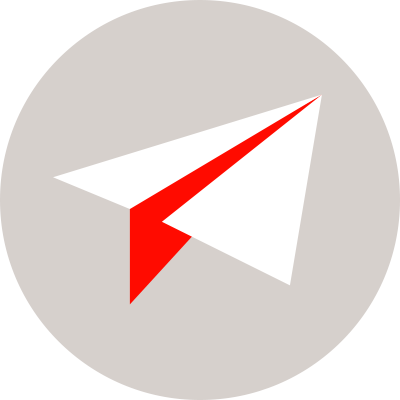
Инфографика, видео, соцсети: лайфхаки платформы Canva
Рассказываем, как редакции оптимизировать работу с графикой: оперативно визуализировать информацию, оформлять посты и видео с помощью сервиса Canva.
Статья подготовлена по материалу вебинара Марка Орлова, регионального специалиста платформы Canva, в рамках образовательного проекта Альянса независимых региональных издателей (АНРИ).
Запись вебинара можно посмотреть в разделе «Видео».
Canva — это кроссплатформенный сервис для графического дизайна, позволяющий создавать изображения и видео, в том числе с помощью шаблонов. В библиотеке сервиса собраны заготовки, стоковые фотографии, видео и аудио, иллюстрации и шрифты. Бесплатный тариф Canva позволяет безвозмездно использовать большинство шаблонов.
1.
Как редакции оптимизировать работу с графикой?
Чтобы ускорить подготовку контента в Canva и сохранить свой стиль, необходимо заранее сформировать собственную библиотеку шаблонов. Например, собирать заготовки в отдельной папке «Библиотека» (раздел «Папки» на главной странице справа).
Изучите коллекцию шаблонов Canva по разным направлениям (посты и истории Instagram, публикации Facebook, презентации, обложки, видео, инфографика, диаграммы и т.п.), выберите подходящие и измените их согласно фирменному стилю. Сохраните в папке «Библиотека» (в графическом редакторе: раздел «Файл» — «Сохранить в папке»).
Чтобы создать общую редакционную библиотеку заготовок, можно предоставить коллегам доступ к нужной папке либо пригласить пользователей с помощью раздела «Команда» на главной странице.
Как сделать заготовку (видео начнется с нужной минуты)
2.
Как оперативно визуализировать информацию для публикаций?
Canva позволяет визуализировать информацию в виде диаграмм, инфографики, хронологии, сравнений и презентаций.
Найти шаблоны в библиотеке можно по следующим ключевым словам:
- Презентации с визуальными диаграммами
- Диаграммы
- Инфографика
- Timeline (хронология)
- Comparison (сравнение)
- Goals presentation (презентация целей)
- Data (данные)
Чтобы искать только бесплатные шаблоны, установите соответствующий фильтр в строке поиска.
У всех шаблонов можно изменить размер (в разделе «Создать дизайн»). Варианты диаграмм можно выбрать на странице графического редактора (в разделе «Диаграммы»).
Как изменить диаграмму
Там же в диаграмму вносятся нужные числовые значения (в разделе «Править»).
Как изменить данные в диаграмме
Также Canva предлагает шаблоны для простой, но емкой инфографики.
Как выбрать шаблон для инфографики
3.
Как скачать графики / интегрировать на сайт?
Canva позволяет скачивать материалы и встраивать код на сайт. Если график создается для печатной продукции, то рекомендуется скачать файл в формате PDF для печати. Для электронных изданий и соцсетей можно скачивать материалы в разных форматах (PNG, JPG, PDF-файл и другие).
График также можно перенести на сайт с помощью html-кода в разделе «Опции» (три точки в правом верхнем углу), пункт «Встроить».
Как скачать график / интегрировать на сайт
4.
Как подобрать цветовое оформление для материалов?
Canva предоставляет доступ к инструментам выбора цвета, с помощью которых даже непрофессиональный дизайнер сможет подобрать гармоничную палитру.
Самый удобный из них – цветовой круг. Количество сочетаемых цветов можно настроить в разделе «Choose a color combination». В графе «Pick a color» – цвет, к которому круг автоматически подберет подходящие. Затем палитру можно сохранить, применить на шаблоне либо вручную перенести в уже созданный график по номерам оттенков.
Как использовать цветовой круг
В графическом редакторе также можно настроить подходящие цвета, например, под изображение. Сервис автоматически предложит их в разделе «Цвета с фото».
Как подбирать цвета по фото
5.
Как оформить видео для YouTube, сайта и социальных сетей?
В библиотеке Canva собраны обложки и шаблоны для уже снятых роликов. Найти заготовки можно по следующим ключевым словам:
- News (новости)
- video cover (обложка видео)
- миниатюры для YouTube (обложки)
- завершение для YouTube (финальная заставка)
- истории instagram новости (новостные Stories)
Как оформить новостной ролик в Instagram
Можно смонтировать ролик без видео, «оживив» в редакторе тексты и фотографии эффектами (в разделе «Анимация»). Например, применив к тексту эффект «Печатная машинка», к фото – «Появление».
Как анимировать статичные фото
6.
Как разнообразить посты в соцсетях с помощью Canva?
Шаблоны Canva позволяют заготовить библиотеку цитат, графиков и изображений с подписями для создания нескучного разнообразного контента.
Самая богатая коллекция заготовок собрана для Instagram. Найти шаблоны можно по следующим ключевым словам:
- новостные публикации в Instagram
- news (новости)
- истории instagram новости (новостные Stories)
- data (данные)
Шаблоны можно применить для публикаций в других социальных сетях, предварительно изменив размер заготовки.
Как изменить размер шаблона
7.
Как корректно использовать стоковые элементы Canva?
К стоковым элементам относятся фотографии, графические элементы, видео и аудио.
Можно:
- Использовать в вариантах дизайна бесплатные элементы неограниченное количество раз;
- Использовать в вариантах дизайна платные элементы неограниченное количество раз с подпиской Canva Pro;
- Использовать каждый отдельно взятый платный элемент в одном дизайне при оплате лицензии на разовое использование (1 USD) – без оформления подписки Canva Pro или иной другой подписки, открывающей неограниченный доступ к премиум-элементам;
- Редактировать элементы в дизайне по своему усмотрению: размер, отображение, визуальные фильтры и т.д.
Нельзя:
- Выдавать любые бесплатные и платные элементы за собственную работу;
- Использовать в негативном контексте фотографии/видео, на которых присутствуют реальные люди;
- Перепродавать, публиковать платные элементы с целью распространения, а также размещать любые бесплатные и платные элементы на каких-либо стоковых платформах;
- Использовать любые элементы в качестве символа торговой марки, бренда, любого иного опознавательного знака.
8.
Как быстро согласовать материал Canva внутри редакции?
Чтобы согласовать публикацию с редакцией, пользователь может поделиться готовым материалом с командой или руководителем. Для этого в графическом редакторе нужно нажать «Поделиться» в верхнем меню. Главный редактор в свою очередь может добавить комментарии к каждому спорному элементу (значок «Добавить комментарий» при нажатии на элемент правой кнопкой мыши), исполнитель —ответить на них в том же разделе.
Как быстро согласовать публикацию внутри редакции
Другие полезные материалы для пользователей Canva:
Возможности Canva Free (бесплатная версия) и Canva Pro (платный доступ к премиум-элементам)
Шаблоны для русскоязычной аудитории: поздравления с национальными праздниками, оформление для «Вконтакте», стикеры «Города России», анимированные элементы с надписями на русском языке и т.п.
Презентации в Canva: как сделать презентацию
Группа Canva с лайфхаками во «Вконтакте»